Slik lager du en animert forklaringsvideo: en detaljert guide og de beste verktøyene
Hvordan lage en animert forklaringsvideo Animerte forklaringsvideoer har blitt en populær måte å presentere informasjon og fange publikums …
Les artikkelen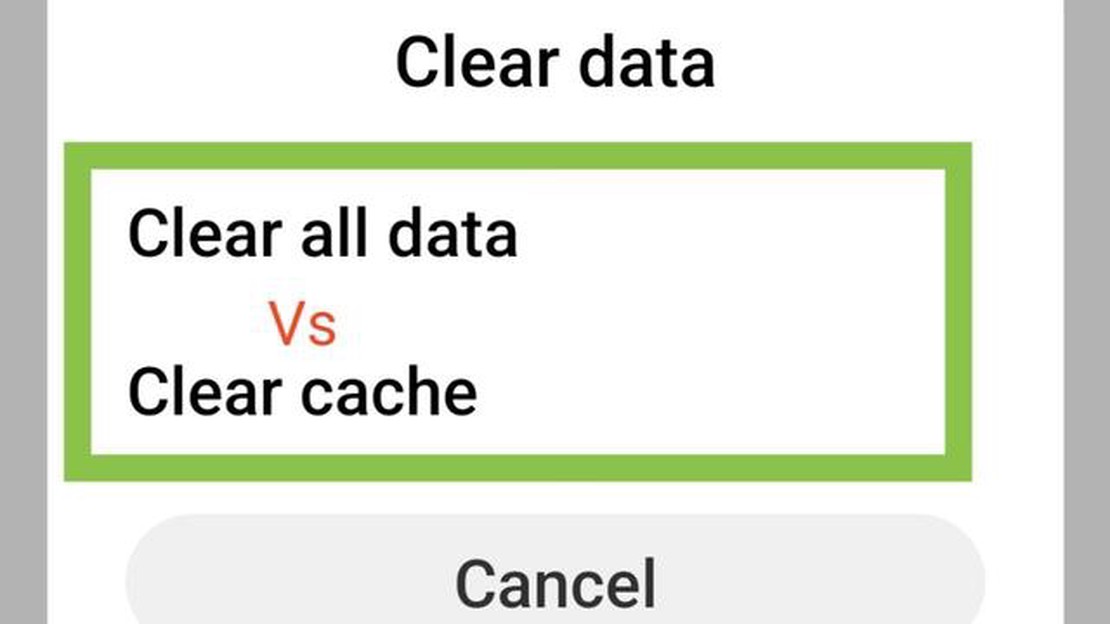
Når du bruker en Android-enhet, har du kanskje støtt på alternativene for å tømme hurtigbuffer og tømme data for visse apper. Disse alternativene finner du i App Info-delen av hver app i Innstillinger-menyen. Selv om de kan høres like ut, er det en vesentlig forskjell mellom å tømme hurtigbuffer og å tømme data, og det er viktig å forstå denne forskjellen for å kunne administrere enhetens lagringsplass på riktig måte.
Tømming av hurtigbuffer betyr at du tømmer midlertidige filer som en app har lagret på enheten. Disse filene brukes til å øke appens ytelse og genereres ofte når appen startes for første gang eller når oppdateringer installeres. Cachen kan inneholde bilder, videoer, appdata og andre midlertidige filer. Ved å tømme hurtigbufferen sletter du disse midlertidige filene, noe som kan bidra til å frigjøre plass på enheten.
Tømming av data er derimot et mer drastisk tiltak. Når du sletter dataene i en app, tilbakestiller du appen til sin opprinnelige tilstand. Det betyr at alle appens innstillinger, preferanser og brukerdata slettes. Du sletter ofte data når en app ikke fungerer som den skal, eller når du ønsker å starte på nytt med appen. Det er imidlertid viktig å merke seg at sletting av data sletter all lagret informasjon i appen, for eksempel påloggingsinformasjon eller spillfremdrift, så dette bør gjøres med forsiktighet.
Det er verdt å merke seg at det å tømme hurtigbuffer og data ikke er det samme som å avinstallere en app. Når du avinstallerer en app, slettes alle filene, inkludert cache og data. Hvis du har tenkt å beholde appen og bare vil frigjøre litt plass eller løse eventuelle problemer, kan det imidlertid være nyttig å tømme hurtigbuffer eller data.
For å oppsummere er tømming av hurtigbuffer og tømming av data to forskjellige tiltak du kan gjøre når du administrerer Android-enheten din. Når du tømmer hurtigbufferen, frigjør du midlertidige filer som apper har lagret, mens når du tømmer data, tilbakestilles appen til sin opprinnelige tilstand, og alle innstillinger og brukerdata slettes. Det er viktig å forstå forskjellen mellom de to og bruke dem på riktig måte for å administrere enhetens lagringsplass på en effektiv måte.
Når du bruker en Android-enhet, kan du støte på alternativer for å tømme hurtigbuffer og tømme data for ulike applikasjoner. Disse alternativene finner du i menyen for appinnstillinger, og de har ulike formål. Det er viktig å forstå forskjellen mellom å tømme hurtigbuffer og tømme data for å kunne administrere enhetens ytelse og lagring effektivt.
Når du tømmer hurtigbufferen i en app, fjerner du midlertidige filer og data som appen har lagret. Disse filene brukes ofte til å øke appens ytelse og forbedre lastetiden. Over tid kan imidlertid hurtigbufferen bli oppblåst og ta opp unødvendig lagringsplass.
Hvis du tømmer dataene i en app, fjernes alle brukerdata som er knyttet til appen, inkludert innstillinger, preferanser, påloggingsinformasjon og lagrede filer. Appen tilbakestilles til sin opprinnelige tilstand, som om den nettopp var installert.
Oppsummert er tømming av hurtigbuffer og tømming av data to separate handlinger som tjener ulike formål. Når du tømmer hurtigbufferen, frigjør du lagringsplass, løser noen appproblemer og forbedrer ytelsen. Tømming av data fjerner alle brukerdata og innstillinger, noe som gir en ny start eller løser vedvarende app-problemer.
Når du bruker et hvilket som helst program på Android-enheten din, har det en tendens til å generere midlertidige filer og data for å forbedre ytelsen og brukeropplevelsen. Disse midlertidige dataene kalles hurtigbufferen. Cachen kan inneholde appdata, bilder, videoer, tekstfiler og ulike andre typer data.
Les også: Det er for øyeblikket ikke mulig å installere Google-appen på Mate 30 Pro.
Å tømme hurtigbufferen i Android betyr å slette alle disse midlertidige filene og dataene som en app har lagret på enheten. Denne prosessen kan gjøres for enkelte apper eller for hele enheten. Det kan bidra til å frigjøre lagringsplass, forbedre appens ytelse og løse mindre feil eller problemer knyttet til appen.
Her er noen viktige punkter du bør vite om hvordan du tømmer hurtigbufferen i Android:
Det er viktig å merke seg at tømming av hurtigbufferen ikke sletter personlige data, for eksempel påloggingsinformasjon eller lagrede innstillinger. Den fjerner bare midlertidige filer og data som appen har lagret på enheten din. Hvis du vil fjerne alle data som er knyttet til en app, må du i stedet bruke alternativet “Tøm data”.
Alt i alt er det å tømme hurtigbufferen i Android en enkel og effektiv måte å optimalisere appytelsen og frigjøre lagringsplass på enheten. Det bør gjøres med jevne mellomrom, spesielt for apper du bruker ofte eller som har en tendens til å samle opp store mengder hurtigbufferdata.
Les også: Oppdag de 5 beste gratis Roku-kanalene i 2023
Når du bruker en app på Android-enheten din, genererer og lagrer den data som innstillinger, preferanser, påloggingsinformasjon, bufrede filer og andre brukerspesifikke data. Disse dataene lagres i appens datamappe på enheten. Når du sletter data for en app, sletter du disse lagrede dataene og tilbakestiller appen til starttilstanden.
Tømming av data skiller seg fra tømming av hurtigbuffer, siden det ikke bare fjerner midlertidige filer, men også alle brukerrelaterte data som er knyttet til appen. Dette inkluderer preferanser, påloggingsinformasjon, lagrede filer og andre appspesifikke data.
Tømming av data kan være nyttig i flere situasjoner:
Det er viktig å merke seg at når du sletter data i en app, slettes all informasjon som ikke er lagret, og alle personlige innstillinger i appen. Så hvis du har viktige data i appen som du ikke vil miste, må du sørge for å sikkerhetskopiere dem før du sletter dataene.
Hvis du vil slette data fra en app på Android-enheten, kan du gå til Innstillinger på enheten og deretter navigere til Apper eller Programbehandling. Derfra kan du velge appen du vil tømme data for, og deretter velge alternativet for å tømme data. Vær oppmerksom på at de nøyaktige trinnene kan variere noe avhengig av enhet og Android-versjon.
Tømming av data bør gjøres med forsiktighet, da det fjerner alle personlige innstillinger og data som er knyttet til appen. I mange tilfeller kan det imidlertid bidra til å løse apprelaterte problemer eller gi en ny start ved behov.
Når du tømmer hurtigbufferen i Android, fjerner du midlertidige filer og data som apper lagrer på enheten for å øke ytelsen. Tømming av data sletter derimot alle appens data, inkludert brukerinnstillinger, påloggingsinformasjon og nedlastede filer.
Nei, tømming av hurtigbufferen sletter ikke viktige data. Den fjerner bare midlertidige filer og data som appene enkelt kan regenerere.
Det er ikke nødvendig å tømme hurtigbuffer og data regelmessig. Men hvis du har problemer med en app eller trenger å frigjøre lagringsplass, kan det å tømme hurtigbuffer og data bidra til å løse problemet.
Hvis du vil tømme hurtigbufferen på Android-enheten, går du til Innstillinger-appen, velger Apper, velger appen du vil tømme hurtigbufferen for, og trykker på Tøm hurtigbuffer.
Hvis du sletter data for en app på Android, tilbakestilles appen til standardinnstillingene og alle brukerdata fjernes, inkludert påloggingsinformasjon, innstillinger og nedlastede filer.
Ved å tømme hurtigbufferen fjernes midlertidige filer og data som kan bidra til at apper lastes inn raskere, men som ikke er nødvendige. Tømming av data sletter derimot alle data og innstillinger som er knyttet til appen, og tilbakestiller den til standardtilstanden.
Hvordan lage en animert forklaringsvideo Animerte forklaringsvideoer har blitt en populær måte å presentere informasjon og fange publikums …
Les artikkelenSamsung Galaxy S6-veiledninger, guider, vanlige spørsmål, veiledninger og tips (del 9) Velkommen til del 9 i vår serie om hvordan du lærer alt om …
Les artikkelenSlik fikser du Galaxy Tab A som ikke vil lade | lader ikke Har du problemer med at Samsung Galaxy Tab A ikke lader eller ikke holder ladingen? Dette …
Les artikkelenSlik programmerer du en ONN universalfjernkontroll Er du lei av å bruke flere fjernkontroller for å styre underholdningssystemet ditt? En …
Les artikkelenDe 7 beste overlevelsesspillene i 2023 for Android Overlevelsesspill har alltid vært en populær sjanger blant spillere, med spennende opplevelser og …
Les artikkelenDe 10 morsomste dataspøkene gjennom tidene En av de mest populære formene for dataunderholdning er dataspøker. De er morsomme og uventede, og de kan …
Les artikkelen